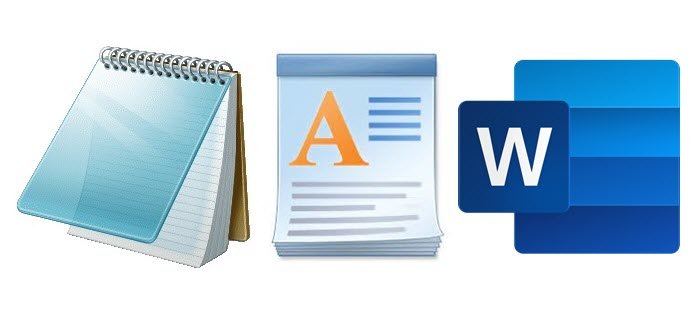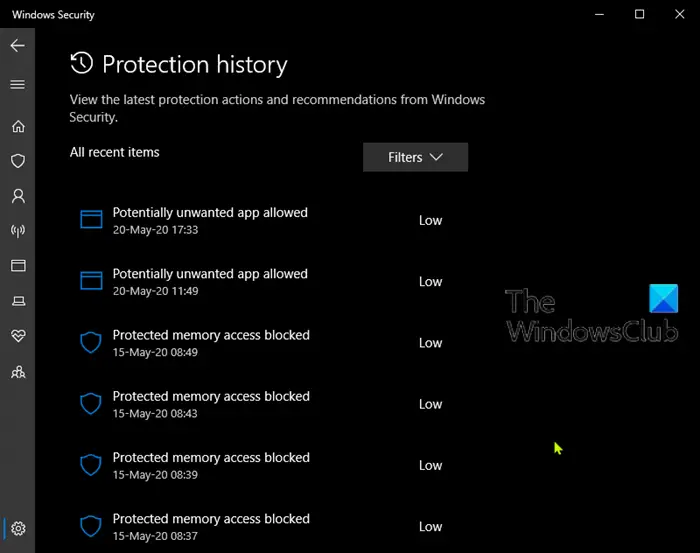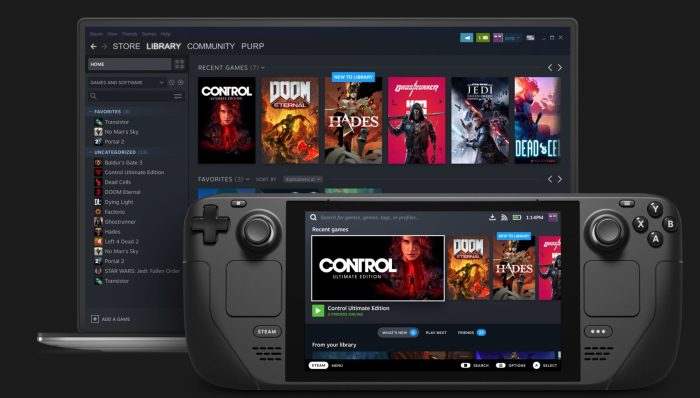ほとんどの Windows ユーザーが抱えている不満の 1 つは、スタート画面ではなくデスクトップから直接 Windows を起動できないことです。もちろん、サードパーティのフリーウェアをインストールしてそれを行うこともできますが、誰もがそれに興味を持っているわけではありません。次善の策は、Internet Explorer などのアプリケーションをスタートアップ フォルダーに入れておくことで、IE が自動的に開き、数秒以内にデスクトップに表示されるようにすることでした。または、エクスプローラースクリプトまたは単にデスクトップ タイルを最初に表示されるように配置しますスタート画面で。
当初、Metro UI Tweaker を使用すると、ユーザーはデスクトップに直接表示されるように設定を調整できました。でもこれ調整者この設定は削除されたため、後続の Windows 8 リリースでは機能しませんでした。 Microsoft は、ユーザー グループ ポリシーの管理パネルからデスクトップ モードで直接起動するオプションを削除しました。つまり、管理者でもグループ ポリシーを使用してデフォルトのブート シーケンスを変更することはできません。これにより、ユーザーは起動時に Windows 8 で直接デスクトップを取得することがなくなりました。確かにそう見えたMicrosoftはユーザーにWindows 8 UIを強制していたそうすることで、変化に抵抗していた人々がタイルと対話する時間を少し得ることができ、おそらくタイルに慣れることができるでしょう。
Windows 8.1でデスクトップを起動する
しかし、ユーザーの反応は大きく、フィードバックも同様でした。 Microsoft はフィードバックに耳を傾け、このオプションを導入しました。Windows 8.1ユーザーは、Windows 8 の起動後にどこに移動するかを選択できます。デフォルトでは、Windows 8.1 にアップグレードすると、最初にスタート画面が表示されます。ただし、必要に応じて、この設定を簡単に変更して、代わりにデスクトップに直接移動できるようになりました。今すぐ他のソフトウェアをインストールする必要はありません。
Windows 8.1 タスクバーを右クリックし、[プロパティ] を選択するだけです。これにより、タスクバーのプロパティボックスが開きます。 「ナビゲーション」タブの下に、オプションが表示されます。サインイン時にスタートではなくデスクトップに移動する。
チェックを入れて、「適用/OK」をクリックして終了します。
これで、Windows 8 がデスクトップから直接起動します。

![Twitch がバッファリング、フリーズ、一時停止、更新、遅延を続ける [修正済み]](https://rele.work/tech/hayato/wp-content/uploads/2021/11/Fix-Twitch-Freezing-Buffering-and-Lag-Issues.png)